Möchten Sie Ihre Add-Ons lieber in der Seitenleiste als in einem separaten Fenster verwalten? Jetzt können Sie mit der Add-Ons Sidebar-Erweiterung für Firefox.
Konfiguration
Bei der Installation der Add-Ons-Seitenleistenerweiterung ist eines zu beachten. Wenn Sie die MR Tech Toolkit-Erweiterung bereits installiert haben, wird das folgende Meldungsfenster angezeigt. Klicken Sie auf "Abbrechen", um die Installation abzuschließen. Andernfalls wird die Seitenleiste der Add-Ons deinstalliert.
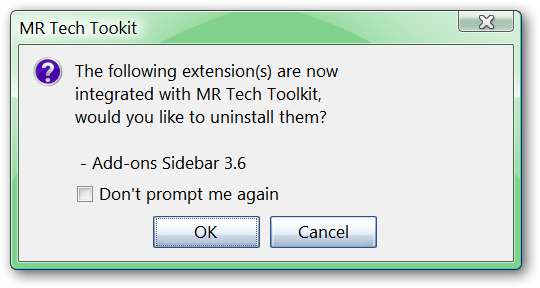
Es gibt keine Optionen, mit denen Sie sich Sorgen machen müssen. Fügen Sie einfach die Symbolleistenschaltfläche hinzu (falls gewünscht). Um die Symbolleistenschaltfläche hinzuzufügen, klicken Sie mit der rechten Maustaste auf eine der Symbolleisten und wählen Sie "Anpassen ...", um das "Symbolleistenfenster anpassen" zu öffnen. Nehmen Sie die Schaltfläche "Add-Ons" mit der Maus, bewegen Sie sie an die gewünschte Stelle und schließen Sie das Fenster "Symbolleiste anpassen".
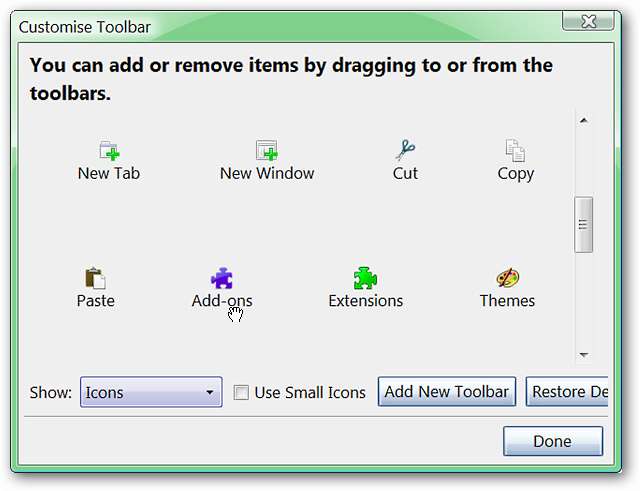
Jetzt können Sie ganz einfach auf Ihre Add-Ons zugreifen, ohne das Menü „Extras“ zu verwenden oder ein separates Fenster zu bearbeiten.
Hinweis: Sie können auch die Tastenkombination „Strg + Umschalt + A“ verwenden, um die Seitenleiste der Add-Ons zu öffnen.
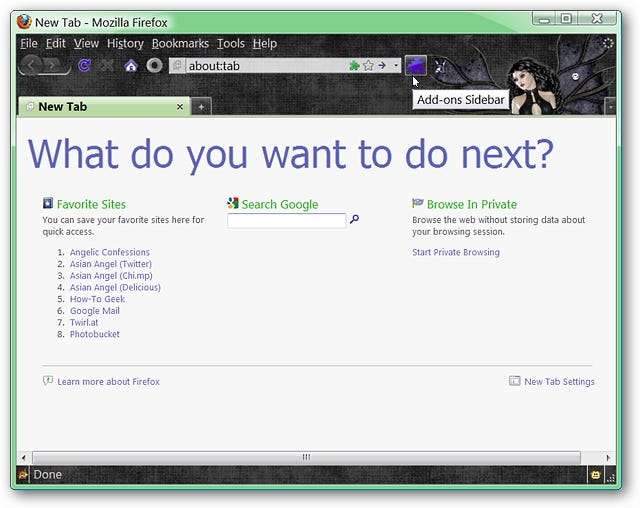
Add-Ons Seitenleiste in Aktion
Die Verwendung der Seitenleistenschaltfläche „Add-Ons“ oder der Tastenkombination öffnet die Seitenleiste schnell und einfach. Die Breite der Seitenleiste kann auch an Ihre persönlichen Vorlieben angepasst werden. Gut aussehen!
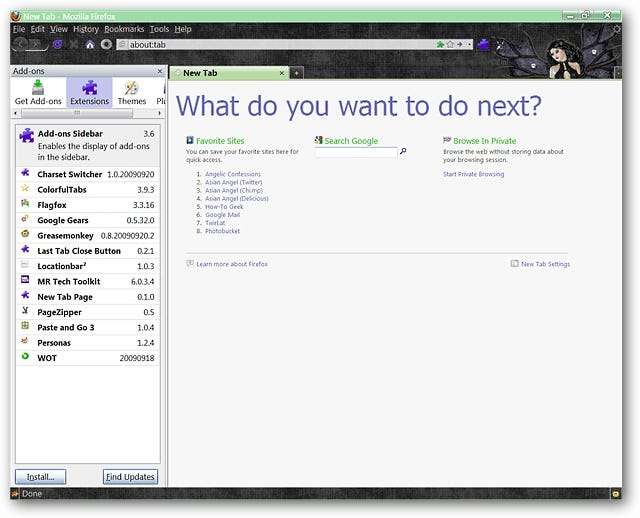
Fazit
Wenn Sie nach einer Möglichkeit gesucht haben, noch mehr Güte in Ihre Seitenleiste zu packen, ist die Erweiterung der Seitenleiste für Add-Ons sicherlich eine angenehme Ergänzung Ihres Firefox-Browsers.
Links
Laden Sie die Add-Ons Sidebar-Erweiterung (Mozilla Add-Ons) * herunter




![Ubuntu 10.10 verleiht Netbooks einen innovativen neuen Look [Screenshot Tour]](https://cdn.thefastcode.com/static/thumbs/ubuntu-10-10-gives-netbooks-an-innovative-new-look-screenshot-tour.jpg)


